Windows 11 Build 22635.3936 (KB5040535) bringt neue „Öffnen mit“-Benutzeroberfläche und Berechtigungseinstellungen
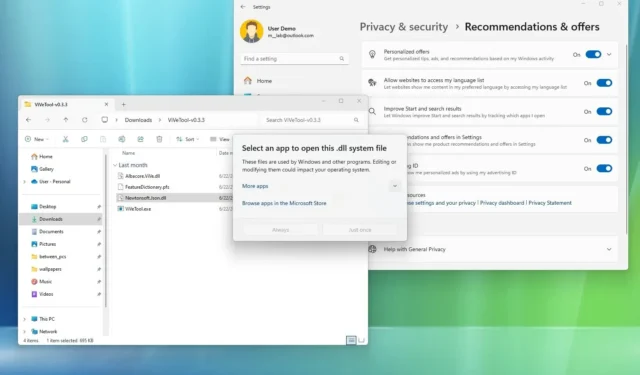
- Microsoft führt ein neues „Öffnen mit“-Menüdesign ein, das die Auswahl einer Anwendung etwas schwieriger macht.
- Das Update KB5040535 führt außerdem eine neue Seite „Empfehlungen & Angebote“ in den Datenschutzeinstellungen ein.
- Windows 11 Build 22635.3936 steht jetzt über den Beta-Kanal zum Download bereit.
Microsoft ist dabei, die Preview Build 22635.3936 für Windows 11 im Beta Channel als Update KB5040535 auszurollen. Das Update ist klein, enthält aber einige interessante Oberflächenänderungen und neue Einstellungen.
Laut den am 22. Juli 2024 veröffentlichten offiziellen Hinweisen führt Windows 11 Build 22635.3936 ein neues Menüdesign „Öffnen mit“ ein, das nicht mehr die Gruppe der Apps anzeigt, mit denen eine Datei geöffnet werden kann. Stattdessen müssen Sie jetzt auf „Weitere Apps“ klicken, um die Apps anzuzeigen und auf die Option „Wählen Sie eine App auf Ihrem PC aus“ zuzugreifen .
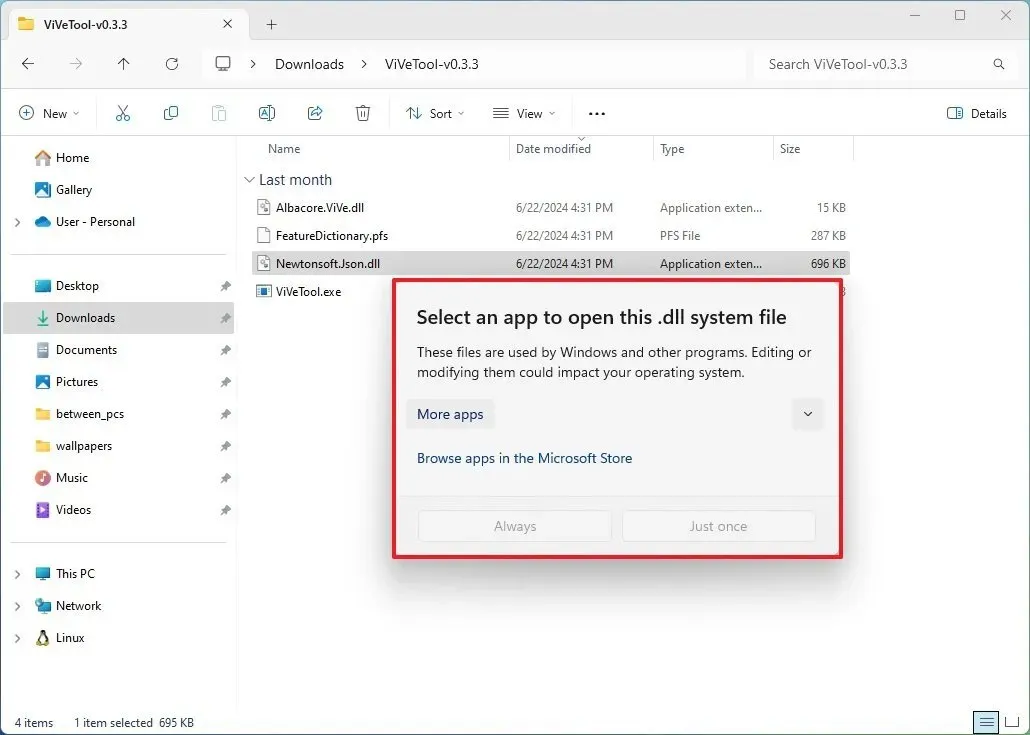
Darüber hinaus öffnet eine neue Funktion „Apps im Microsoft Store durchsuchen“ den Store, um die richtige App zu finden, die die Datei öffnet. Das einzige Problem bei diesem neuen Design ist, dass Sie normalerweise keine andere Anwendung installieren müssen. Sie müssen nur die bereits auf dem Computer installierte App auswählen, und diese Änderung wird Benutzer dazu verleiten, den Store häufiger zu öffnen und wahrscheinlich Apps herunterzuladen, die sie nicht benötigen. Manchmal ist es jedoch erforderlich, eine andere App zu installieren, um eine bestimmte Datei zu öffnen. Normalerweise benötigen Sie jedoch eine Drittanbieter-App, die nicht im Microsoft Store verfügbar ist.
Das Update KB5040535 verbirgt auch eine Vorschau auf Änderungen, die das Unternehmen in der App „Einstellungen“ einführen will. In dieser Version ersetzt die Seite „Datenschutz und Sicherheit“ im Abschnitt „Windows-Berechtigungen“ die Seite „Allgemein“ durch die neue Seite „Empfehlungen und Angebote“ .
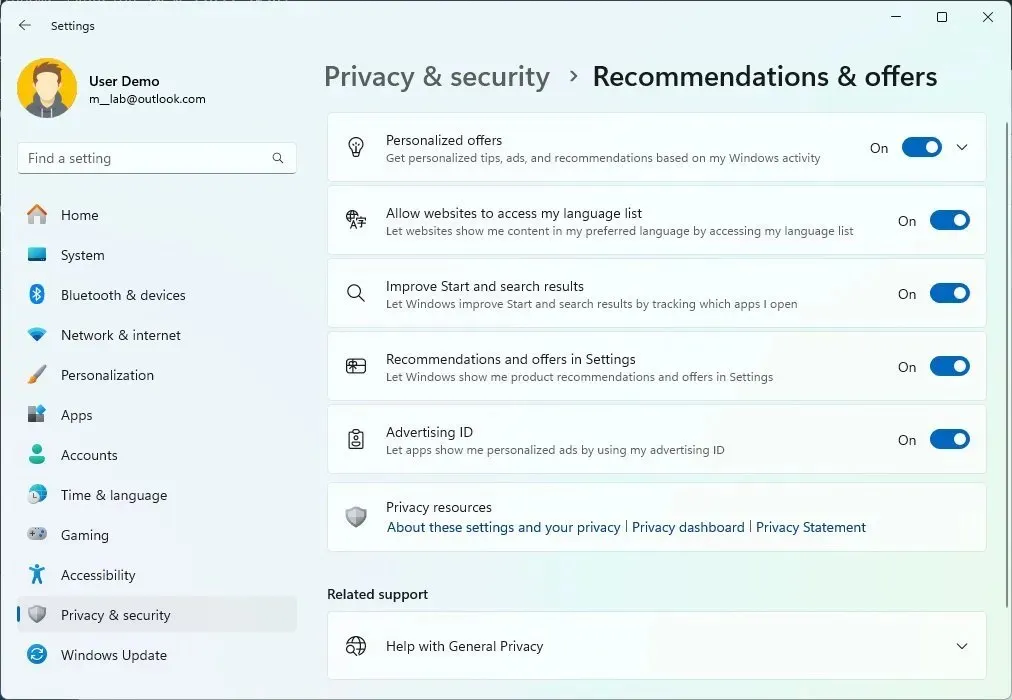
Auf der Seite finden Sie jetzt die neue Einstellung „Personalisierte Angebote“ , die zuvor als „Maßgeschneiderte Erlebnisse“ auf der Seite „Diagnose und Feedback“ bekannt war.
Die Option „Apps erlauben, mir personalisierte Werbung mithilfe meiner Werbe-ID anzuzeigen“ wurde in „Werbe-ID“ umbenannt.
Die Option „Zeige mir vorgeschlagene Inhalte in der App „Einstellungen““ heißt jetzt „Empfehlungen und Angebote in den Einstellungen“ .
Die Option „Windows durch Nachverfolgen von App-Starts die Start- und Suchergebnisse verbessern lassen“ heißt jetzt „Start- und Suchergebnisse verbessern“.
Und schließlich wurde aus der Option „Websites erlauben, meine lokal relevanten Inhalte anzuzeigen, indem sie auf meine Sprachenliste zugreifen“ nun die Option „Websites den Zugriff auf meine Sprachenliste erlauben“ .
Obwohl die neue Seite „Empfehlungen und Angebote“ keine neuen Einstellungen einführt, ist es dennoch leichter zu verstehen, dass diese Einstellungen zur Verfügung stehen, um einige der Werbeanzeigen im Betriebssystem zu steuern, die das Unternehmen immer noch als „Angebote“ tarnt, obwohl dort „Anzeigen“ stehen müsste.
Die neue Einstellungsseite wurde von @PhantomOfEarth auf X entdeckt und Sie müssen sie manuell aktivieren, indem Sie den vivetool /enable /id:49666228,48433719Befehl mit dem ViveTool ausführen.
Im Rahmen des Updates KB5040535 veröffentlicht Microsoft außerdem einige Fixes für Textvorschläge für Hardwaretastaturen, Abstürze von ctfmon.exe, die Eingabegeräte betreffen, und behebt ein Problem, das dazu führen kann, dass Maus und Tastatur beim Starten von Windows 11 im abgesicherten Modus nicht funktionieren.
Diese Version enthält auch einige bekannte Probleme in Bezug auf Datei-Explorer, Widgets und Eingabe.
Microsoft weist außerdem darauf hin, dass die Option zum Verkürzen von Datum und Uhrzeit in der App „Einstellungen“ aufgrund einiger Probleme in dieser Vorschau deaktiviert wurde, aber in zukünftigen Updates enthalten sein wird.
Vorschau installieren
Um diesen Windows 11-Build herunterzuladen und zu installieren, registrieren Sie Ihr Gerät in den Beta-Kanälen über die Einstellungen des „Windows Insider-Programms“ im Abschnitt „Update und Sicherheit“. Sobald Sie den Computer im Programm registriert haben, können Sie den Build aus den „Windows Update“-Einstellungen herunterladen, indem Sie die Option „Die neuesten Updates abrufen, sobald sie verfügbar sind“ aktivieren und auf die Schaltfläche „Nach Updates suchen“ klicken .



Schreibe einen Kommentar